Como bloquear uma pessoa no Twitter: instruções passo a passo
Se você se deparar com usuários indesejados no Twitter, poderá bloqueá-los facilmente, independentemente de qual plataforma ou dispositivo você esteja usando para acessar o serviço.
Para evitar que determinados usuários vejam ou interajam com suas postagens, você pode bloquear ou desbloquear alguém. A rede social Twitter oferece um recurso que permite bloquear perfis de sua escolha.
Você pode bloquear ou desbloquear um usuário diretamente de seu perfil. Confira o passo a passo e aprenda como fazer isso pelo computador ou celular.
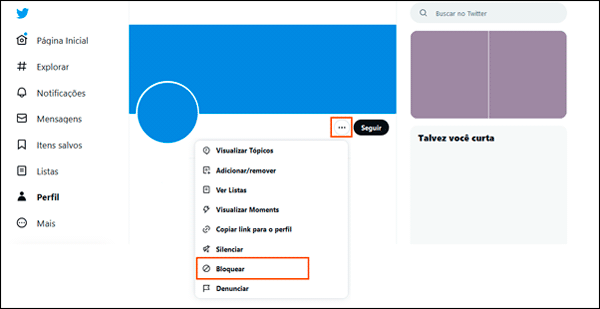
Informações
Alguns detalhes importantes que você deve saber antes de realizar o bloqueio. As contas bloqueadas não podem mais:
- Seguir o seu perfil de usuário;
- Quando ele estiver conectado, não poderá ver o conteúdo que você compartilha e encontrar seus Tweets na busca da rede social;
- Enviar mensagens diretas do Twitter para você;
- Conferir as suas listas como as pessoas que você segue ou de seguidores por exemplo;
- Conferir um Moment que você criou e compartilhou em seu perfil quando acessarem o Twitter;
- Adicionar seu perfil do Twitter às listas delas;
- Marcá-lo em qualquer foto.
Além disso, a rede social não notificará o usuário bloqueado. No entanto, qualquer utilizador pode se dar conta disso quando acessar o seu perfil e ser impedido de seguir sua conta.
Como bloquear um usuário no Twitter pelo computador
- Acesse a rede social Twitter utilizando o navegador de Internet do seu computador, tablet, notebook ou celular. Depois, faça login na sua conta de usuário;
- Acesse a página de perfil da conta que você deseja bloquear;
- Selecione a alternativa “Mais opções” (ícone de três pontinhos) localizado na parte superior da conta dessa pessoa;
- Selecione a alternativa “Bloquear” e, em seguida, selecione “Bloquear” novamente para confirmar a sua decisão.
Como bloquear um usuário no Twitter pelo celular
- Abra o aplicativo do Twitter para dispositivos móveis Android e IOS e, em seguida, entre na sua conta;
- Entre na página pública do perfil da conta que você deseja bloquear;
- Toque no menu (ícone de três pontinhos);
- Selecione “Bloquear”, depois toque em “Bloquear” para confirmar.
Conclusão
Como podemos perceber, o recurso é bastante intuitivo, pode ser feito através de diferentes dispositivos e apresenta diversas vantagens para quem deseja manter uma conta mais privada e impedir que seus posts sejam acessados por determinados usuários.
Se você precisa de mais ajuda, pode acompanhar o artigo que o próprio suporte do Twitter escreveu sobre o assunto.
Pronto! Se você bloqueou alguém por engano ou deseja desbloquear um usuário que estava na sua lista de contas bloqueadas, também pode aprender como desbloquear um perfil do Twitter passo a passo.